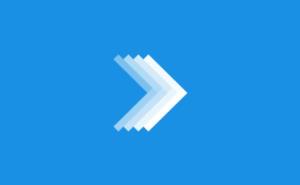选择合适的操作系统安装介质
在开始安装系统之前,选择合适的操作系统安装介质至关重要。通常,用户可以选择使用USB闪存驱动器或光盘来创建启动盘。对于固态硬盘(SSD)和机械硬盘(HDD)的组合,建议使用USB闪存驱动器,因为它的启动速度更快,且便于携带。制作启动盘时,确保下载的操作系统镜像文件与您的硬件兼容,并使用专业的工具如Rufus来格式化USB驱动器并写入操作系统镜像。

BIOS设置与启动顺序调整
在安装系统之前,需要进入计算机的BIOS设置界面调整启动顺序。通常,开机时按下Del、F2或F10键可以进入BIOS。在BIOS中,找到“Boot”选项卡,并将USB闪存驱动器设置为第一启动项。这样做的目的是确保计算机从您创建的启动盘启动,而不是从硬盘或其他设备启动。保存设置并退出BIOS后,计算机将自动重启并从USB闪存驱动器引导进入操作系统安装界面。
分区与系统安装
进入操作系统安装界面后,选择“自定义安装”选项以手动分区。对于固态加机械双硬盘的配置,建议将操作系统和常用软件安装在固态硬盘上以提高性能,而将数据存储和大型文件放在机械硬盘上以节省成本和空间。在分区时,可以为固态硬盘创建一个主分区用于安装操作系统,并为机械硬盘创建一个或多个分区用于数据存储。完成分区后,选择固态硬盘上的主分区作为系统安装位置,然后按照提示完成操作系统的安装过程。
驱动程序与系统优化
系统安装完成后,需要安装相应的硬件驱动程序以确保所有设备正常工作。可以从计算机制造商的官方网站或硬件设备的官方网站下载最新的驱动程序。此外,为了优化系统性能和延长硬件寿命,建议对固态硬盘进行一些基本设置和优化操作。例如,启用TRIM功能以提高写入性能和延长固态硬盘的使用寿命;关闭不必要的系统还原和磁盘碎片整理功能;定期检查并更新系统和驱动程序等。
上一篇:大学买小新还是ThinkBook